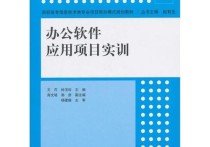excel查找匹配数据
在Excel中查找匹配数据可以使用多种方法和函数,具体取决于你的需求和数据的结构。以下是一些常见的方法和函数,以及如何使用它们来查找匹配数据:
本文文章目录
- 1. 使用VLOOKUP函数
- 0, 2, FALSE)`
- 2. 使用INDEX和MATCH函数
- 0, MATCH("商品名称", A1:A10, 0))`
- 3. 使用FILTER函数
- 0, ISNUMBER(SEARCH("关键词", A1:A10)))`
- 总结
1. 使用VLOOKUP函数

VLOOKUP函数用于在一个表格或区域中查找某个值,并返回与该值相关联的另一列的值。这是一种常见的用于查找匹配数据的方法。
语法:`VLOOKUP(lookup_value, table_array, col_index_num, [range_lookup])`
- `lookup_value`:要查找的值。 - `table_array`:包含要查找的数据的表格区域。 - `col_index_num`:要返回的值所在的列号。 - `range_lookup`:可选参数,如果为TRUE或省略,则查找近似匹配;如果为FALSE,则查找精确匹配。
示例: 假设你有一个包含商品名称和价格的表格,要查找特定商品的价格,可以使用以下公式: `=VLOOKUP("商品名称", A1:B10, 2, FALSE)` 这将在A1:B10范围内查找“商品名称”并返回与之对应的价格。
2. 使用INDEX和MATCH函数
INDEX和MATCH函数结合使用可以实现更灵活的查找匹配数据的方式。
语法:`INDEX(array, MATCH(lookup_value, lookup_array, [match_type]))`
- `array`:要返回值的数组或区域。 - `lookup_value`:要查找的值。 - `lookup_array`:包含要查找的数据的数组或区域。 - `match_type`:可选参数,用于指定查找类型(1表示近似匹配,0表示精确匹配,-1表示倒序近似匹配)。
示例: 要查找商品名称并返回价格,可以使用以下公式: `=INDEX(B1:B10, MATCH("商品名称", A1:A10, 0))`这将在A1:A10范围内查找“商品名称”并返回与之对应的价格。
3. 使用FILTER函数
FILTER函数可以根据特定条件筛选数据,以查找匹配的数据。
语法:`FILTER(array, include, [if_empty])`
- `array`:要筛选的数组或区域。 - `include`:包含要筛选数据的条件。 - `if_empty`:可选参数,如果未找到匹配项,则返回的值。
示例: 如果要查找所有商品名称包含特定关键词的记录,可以使用以下公式: `=FILTER(A1:A10, ISNUMBER(SEARCH("关键词", A1:A10)))`这将返回包含关键词的所有商品名称。
总结:
以上是一些常见的Excel函数和方法,用于查找匹配数据。根据你的具体需求和数据结构,选择适合你的方法来执行查找操作。